깨진 홈 버튼으로 iPhone을 쉽게 사용하는 방법? (검증된 팁)
홈 버튼이 필요한 프로세스가 많다는 점을 감안하면 깨진 홈 버튼은 문제가 될 수 있습니다. 좋은 소식은 고장난 홈 버튼을 쉽게 교체할 수 있다는 것입니다. 그러나 수리하거나 교체할 수 있는 장치에 액세스할 수 있습니다. 어떤 질문을 던지고 있습니다. 홈 버튼이 고장난 iPhone을 어떻게 사용합니까? 이 가이드에서는 장치의 홈 버튼이 파손되거나 손상된 경우 사용할 수 있는 몇 가지 옵션을 살펴보겠습니다.
1 부분. Assistive Touch를 사용하여 깨진 홈 버튼으로 iPhone을 사용하는 방법
홈 버튼이 고장난 iPhone을 사용하는 가장 효과적인 방법은 Assistive Touch를 켜는 것입니다. 이것은 기본적으로 홈 화면에 가상 홈 버튼을 배치합니다. 이 작은 버튼은 장치의 홈 버튼으로 작동하여 물리적 홈 버튼이 설계된 일부 작업을 쉽게 트리거할 수 있습니다.
설정에서 Assistive Touch를 활성화할 수 있습니다. 다음의 간단한 단계를 따르면 됩니다.
1 단계 : iPhone의 설정 앱을 엽니다.
2 단계 : ‘일반’을 탭한 다음 ‘접근성’을 선택하십시오.
3 단계 : ‘접근성’ 설정에서 ‘Assistive Touch’를 찾아 켭니다.
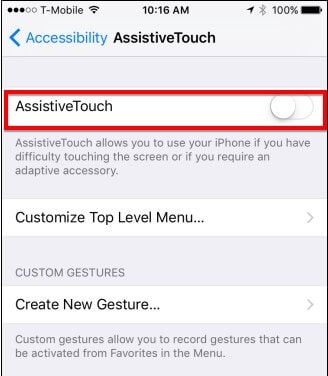
여기에서 다양한 방법으로 Assistive Touch를 사용자 정의할 수 있어야 합니다. 기능을 변경하려면 아이콘을 탭하기만 하면 창이 열립니다.
숫자 옆에 있는 ‘+’ 아이콘을 눌러 새 버튼을 추가하거나 ‘-‘를 눌러 Assistive Touch에서 일부 버튼을 제거할 수도 있습니다.
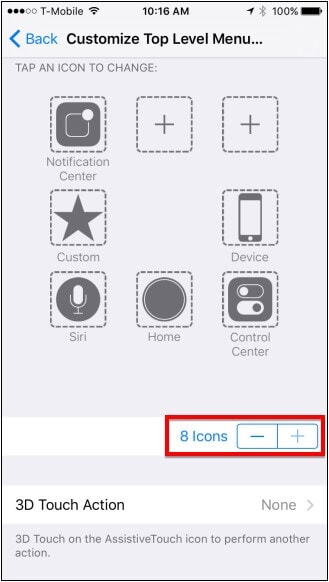
Assistive Touch가 활성화되면 화면 가장자리에 작은 버튼이 표시됩니다. 작은 버튼을 탭하고 화면의 아무 곳이나 끌 수 있습니다. 버튼을 탭하면 사용자 정의한 Assistive Touch가 홈 화면에 나타납니다.
2 부분. 깨진 홈 버튼으로 iPhone을 설정하는 방법
홈 버튼이 없는 iPhone이 활성화되지 않은 경우 3uTools를 사용하여 iPhone에 액세스하고 활성화할 수 있습니다. 3uToils는 장치에 다양한 기능을 제공하는 타사 프로그램입니다. 이를 사용하여 컴퓨터에서 장치로 데이터를 전송하고, iPhone에 응용 프로그램을 설치하고, iPhone을 탈옥할 수도 있습니다. 또한 장치의 성능을 최적화하는 가장 좋은 방법 중 하나입니다.
3uTools를 사용하여 장치를 활성화하려면 다음의 간단한 단계를 따르십시오.
1 단계 : 컴퓨터에 3uTools를 다운로드하여 설치합니다. iPhone을 컴퓨터에 연결한 다음 3uTools를 엽니다.
2 단계 : 3uTools는 장치를 감지하고 장치에 대한 정보를 표시해야 합니다. 주 메뉴에서 ‘도구 모음’ 옵션을 클릭합니다.
3 단계 : 표시되는 옵션에서 ‘접근성’을 탭한 다음 ‘보조 터치’를 켭니다.
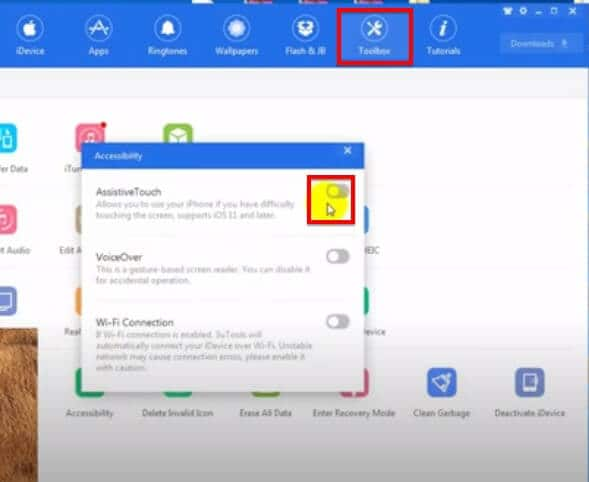
이렇게 하면 위에서 설명한 가상 홈 버튼이 제공되어 설정 프로세스를 완료하고 iPhone을 활성화할 수 있습니다.
3 부분. 홈 버튼이 손상된 경우 iPhone을 강제로 재시동하는 방법
힘 iPhone 재시동 홈 버튼이 고장난 경우 매우 어려울 수 있습니다. 기기를 재시동할 수 있는 옵션은 많지만 홈 버튼 없이 iPhone을 강제로 재시동하는 방법은 많지 않습니다.
당신이 할 수 있는 유일한 방법은 기기의 배터리가 다 떨어지도록 한 다음 기기를 충전기에 연결하여 강제로 다시 시작하는 것입니다.
그러나 장치를 다시 시작하려는 경우 다음을 비롯한 여러 옵션이 있습니다.
1. 네트워크 설정 재설정
홈 버튼 없이 장치를 다시 시작하는 가장 쉬운 방법 중 하나는 네트워크 설정을 재설정하는 것입니다. 네트워크 설정을 재설정하려면 설정 > 일반 > 재설정 > 네트워크 설정 재설정으로 이동하십시오.
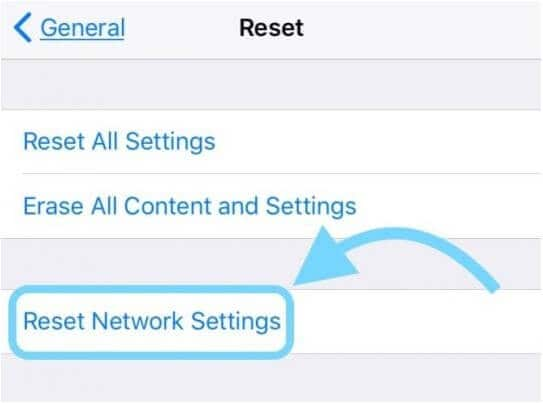
설정이 재설정되면 장치가 재부팅됩니다. 그러나 이 프로세스를 수행하면 저장된 Wi-Fi 비밀번호 및 설정이 모두 제거됩니다.
2. 설정에서 종료 기능 사용(iOS 11 이상)
기기에서 iOS 11 이상을 실행하는 경우 설정 앱에서 기기를 종료할 수 있습니다.
이 기능을 사용하려면 설정 > 일반으로 이동한 다음 아래로 스크롤하여 ‘종료’를 탭합니다.
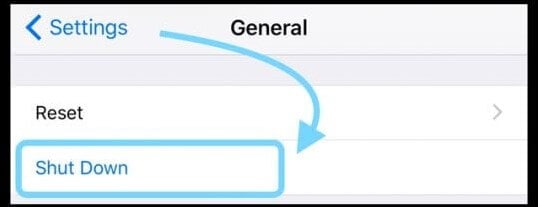
3. 보조 터치 사용
Assistive Touch를 사용하여 장치를 다시 시작할 수도 있습니다. 이를 사용하려면 위의 단계에 따라 위 섹션에 설명된 대로 Assistive Touch를 설정하십시오.
가상 홈 버튼이 화면에 나타나면 탭한 다음 ‘장치’ 버튼을 선택합니다.
‘잠금 화면’ 아이콘을 길게 누른 다음 ‘전원으로 밀어’를 기다렸다가 밀어서 장치의 전원을 끕니다.
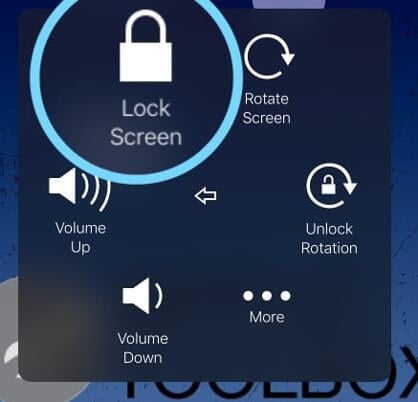
4. 홈 또는 전원 버튼 없이 iPhone 또는 iOS 기기 재시동
홈 버튼과 전원 버튼이 모두 작동하지 않는 경우 ‘굵은 텍스트’ 옵션을 켜서 장치를 다시 시작할 수 있습니다. 사용 방법은 다음과 같습니다.
1 단계 : 기기에서 설정을 연 다음 ‘접근성’을 탭합니다.
2 단계 : 아래로 스크롤하여 ‘굵은 텍스트’를 탭하고 켭니다.
3 단계 : 장치를 다시 시작할 것인지 묻는 메시지가 표시됩니다. ‘계속’을 탭하면 장치가 다시 시작됩니다.
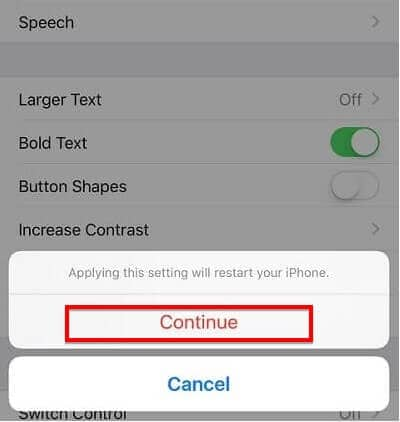
고장난 홈 버튼 없이는 장치를 사용하기가 매우 어렵기 때문에 고장난 홈 버튼을 수리하는 것이 좋습니다. 그러나 장치를 수리하는 방법을 찾는 동안 위의 솔루션은 홈 버튼 없이 장치를 계속 사용하는 데 도움이 될 것입니다. 장치를 사용할 수 있게 되면 가장 먼저 해야 할 일 중 하나는 장치에 있는 모든 데이터의 백업을 만드는 것입니다. 데이터 손실은 종종 항상 하드웨어 손상을 따릅니다. 따라서 잠시 시간을 내어 기기의 모든 데이터를 iTunes 또는 iCloud에 백업하세요. 3uTools와 같은 도구를 사용하여 장치를 백업할 수도 있습니다.
평소와 같이 귀하의 의견을 듣고 싶습니다. 위의 솔루션이 효과가 있는지 의견 섹션에 알려주십시오. 이 주제에 대한 모든 질문을 환영하며 최선을 다해 도와드리겠습니다.
부품 4. 추천: MirrorGo를 사용하여 컴퓨터에서 iPhone 제어
iPhone의 깨진 화면은 기능을 완전히 활용하지 못할 수 있습니다. 또한 iPhone의 화면을 교체하는 것은 비용이 많이 드는 작업입니다. 휴대폰을 PC와 연결하여 사용하는 것이 좋습니다. Wondershare MirrorGo. 이 소프트웨어는 iPhone을 손쉽게 미러링하며 깨끗한 화면에서 콘텐츠와 기타 앱을 관리할 수 있습니다.

Wondershare MirrorGo
iPhone을 대화면 PC로 미러링
- 미러링을 위해 최신 iOS 버전과 호환됩니다.
- 작업하는 동안 PC에서 iPhone을 미러링 및 역방향 제어합니다.
- 스크린샷을 찍고 PC에 직접 저장
Windows PC에서 응용 프로그램을 다운로드하고 아래 나열된 지침에 따라 iPhone을 깨진 화면으로 미러링하십시오.
1 단계 : 깨진 화면 iPhone과 PC가 동일한 Wi-Fi 네트워크에 연결되어 있는지 확인하십시오.
2 단계 : iPhone의 Screen Mirroring 옵션에서 MirrorGo를 탭합니다.
3 단계 : MirrorGo의 인터페이스를 확인하십시오. PC에서 마우스로 제어할 수 있는 iPhone 화면이 표시됩니다.

마지막 기사